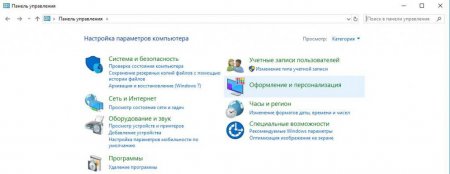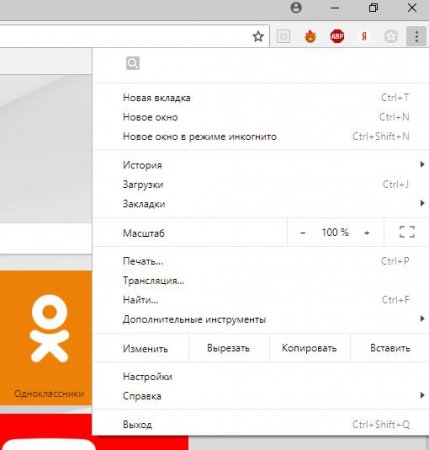Як змінити розмір екрану: поради та рекомендації
У наведеній далі статті будуть представлені різноманітні варіанти того, як змінити розмір екрану на ноутбуці або ж стаціонарному комп'ютері. Ці способи можна застосовувати як при роботі в браузері, так і при налаштуванні дозволу у відеогрі.
А тому, перед тим як приступити до процесу зміни дозволу, необхідно перевірити її наявність на комп'ютері: клацніть правою кнопкою миші по рандомному місця на робочому столі; вивчіть відкритий список. Якщо серед всіх варіантів відсутній рядок під ім'ям утиліти, то вам потрібно виконати переустановку спеціального програмного забезпечення. Для цього просто скачайте з сайту виробника інсталятор, попередньо вказавши параметри вашої відеокарти, і заново встановіть його. Разом з ним з'явиться та сама панель. Тепер можна перейти до того, як змінити розмір екрану на комп'ютері, використовуючи цю утиліту. Щоб виконати операцію, дотримуйтесь наведеним алгоритмом дій: в будь-якому місці робочого столу викличте контекстне меню, клацнувши правою кнопкою комп'ютерної мишки; серед списку знайдіть рядок під ім'ям "Панель управління Nvidia" і відкрийте її; запуститься спеціальна програма, В правій частині вікна знайдіть розділ "Дисплей"; самим першим пунктом якраз і буде зміна дозволу; тепер вам просто необхідно вказати дисплей, до якого будуть застосовані зміни, і далі встановити необхідні показники. Розглянемо більш складний спосіб того, як змінити розмір екрану на комп'ютері.
як і раніше, клікніть правою кнопкою миші в будь-якому місці робочого столу; серед переліку функцій знайдіть рядок під назвою "Дозвіл"; після цього перейдіть в розділ налаштувань екрану і виконайте всі необхідні вам зміни.
запустіть вікно програми; в панелі закладок знайдіть таку ж клавішу відкриття контекстного меню, иажмите на неї; у списку знайдіть таку ж рядок під ім'ям "Масштаб" і натисніть на ті ж "+" або "-" щоб змінювати розмір елементів, які відображаються на моніторі.
Виконайте в папці з грою пошук одного з наступних файлів: configure.exe, setting.exe, setup.exe. Будь-який з них відповідає за відкриття вікна з додатковими настройками гри, серед яких можна знайти і більшу роздільну здатність, ніж запропоновано в межах програми. Щоб змінити налаштування, виберіть розділ "відео" або "графіка". Ще один варіант зміни розміру екрану через додаткові інтерфейси. Знайдіть в папці з грою такі ж файли, що і вище, тільки з розширенням .ini. Відкрийте їх за допомогою блокнота і виконайте пошук налаштувань графіки. При використанні блокнота вам буде необхідно переписати цифри в рядку дозволу. Ну і стандартний варіант - використання внутрішніх налаштувань. Перебуваючи в меню гри, перейдіть в розділ налаштування параметрів. Там повинна бути вкладка під назвою "Відео", "Графіка" або "Екран". Перейдіть всередину і поставте потрібний варіант.
Найлегший
Спочатку варто уявити простий і швидкий алгоритм зміни дозволу екрану на комп'ютері або ноутбуці. Для цього необхідно задіяти клавіатуру і її додаткову панель Numpad (не всі периферійні пристрої даного типу володіють цим елементом). Щоб змінити розмір екрану монітора даними способом, виконайте таку просту інструкцію: Затисніть клавішу Ctrl. Не відпускаючи її, клікайте по кнопці "+", що розташовується на панелі Numpad. Дана комбінація дозволить виконати збільшення масштабу монітора. Використовуючи той самий варіант, тільки з "-" замість "+", ви отримаєте зменшення всіх елементів, які відображаються на екрані.Використання спеціального програмного забезпечення
Наступний варіант того, як змінити розмір екрану на Windows 10. Тепер необхідно буде скористатися спеціальною утилітою відеокарти. У конкретній ситуації це буде "Панель управління Nvidia". Вона встановлюється разом із драйверами для відеоадаптерів. Але іноді з різних причин може виявитися видалена.А тому, перед тим як приступити до процесу зміни дозволу, необхідно перевірити її наявність на комп'ютері: клацніть правою кнопкою миші по рандомному місця на робочому столі; вивчіть відкритий список. Якщо серед всіх варіантів відсутній рядок під ім'ям утиліти, то вам потрібно виконати переустановку спеціального програмного забезпечення. Для цього просто скачайте з сайту виробника інсталятор, попередньо вказавши параметри вашої відеокарти, і заново встановіть його. Разом з ним з'явиться та сама панель. Тепер можна перейти до того, як змінити розмір екрану на комп'ютері, використовуючи цю утиліту. Щоб виконати операцію, дотримуйтесь наведеним алгоритмом дій: в будь-якому місці робочого столу викличте контекстне меню, клацнувши правою кнопкою комп'ютерної мишки; серед списку знайдіть рядок під ім'ям "Панель управління Nvidia" і відкрийте її; запуститься спеціальна програма, В правій частині вікна знайдіть розділ "Дисплей"; самим першим пунктом якраз і буде зміна дозволу; тепер вам просто необхідно вказати дисплей, до якого будуть застосовані зміни, і далі встановити необхідні показники. Розглянемо більш складний спосіб того, як змінити розмір екрану на комп'ютері.
Робота з панеллю керування
Це досить складний спосіб. Але в той же час він дуже зрозумілий навіть починаючим користувачам. Щоб його виконати, просто дотримуйтесь наведеним далі алгоритмом: використовуючи рядок пошуку, знайдіть стандартний додаток "Панель управління"; після її запуску переключіть відображення розділів формат категорій і знайдіть той, який буде називатися "Оформлення та персоналізація"; після переходу в нього відкрийте пункт "Екран"; далі відкрийте підрозділ з назвою "Дозвіл екрану"; на новій сторінці виконайте налаштування у відповідності з необхідними для вас умовами. До речі, даний варіант того, як змінити розмір екрана, можна виконати і іншим, більш простим шляхом:як і раніше, клікніть правою кнопкою миші в будь-якому місці робочого столу; серед переліку функцій знайдіть рядок під назвою "Дозвіл"; після цього перейдіть в розділ налаштувань екрану і виконайте всі необхідні вам зміни.
Зміна розміру при роботі в текстовому редакторі
Тепер варто розглянути спосіб того, як змінити розмір екрану тоді, коли ви працюєте з документами або займаєтеся справами в інтернеті. Перший випадок описує процедуру для Microsoft Word. Щоб реалізувати поставлену мету, дотримуйтесь даної інструкції: запустіть програму; на верхній панелі вікна знайдіть вкладку під назвою "Вид" і відкрийте її; тут необхідно виконати старт функції вимірювання масштабу елементів на екрані, для цього натисніть на кнопку з ім'ям "Масштаб". Вона являє собою іконку з лупою; після даних дій запуститься спеціальне віконце, в якому вам буде запропоновано виконати регулювання розміру зображення.Зміна розміру екрану у вікні браузера
У цьому пункті буде розглянуто кілька варіантів того, як змінити розмір екрану. Обумовлено це декількома варіантами інтернет-браузерів. Далі кожен з них буде винесено в окрему категорію, щоб вам було зручніше вибрати свій варіант. Приступимо.Google Chrome
Варто відзначити, що в більш сучасних версіях популярних браузерів спосіб зміни розміру елементів вікна описується досить коротко. Ось цей алгоритм: запустіть вікно браузера; на панелі закладок знайдіть клавішу відкриття налаштувань програми - вона являє собою стовпчик з точок, розташовується на краю правого боку рядка; натисніть її і після цього знайдіть рядок "Масштаб"; виконайте зміна розміру елементів, натискаючи "+" або " - " залежно від того, що вам необхідно.Microsoft Edge
Алгоритм роботи в даному браузері практично не відрізняється від того, що було вказано раніше. Ось його опис:запустіть вікно програми; в панелі закладок знайдіть таку ж клавішу відкриття контекстного меню, иажмите на неї; у списку знайдіть таку ж рядок під ім'ям "Масштаб" і натисніть на ті ж "+" або "-" щоб змінювати розмір елементів, які відображаються на моніторі.
Firefox
Тепер все трохи складніше. Тут доведеться попрацювати з вкладками, але недовго: запустіть вікно браузера; у верхній панелі знайдіть вкладку "Вид"; відкрийте її і наведіть курсор на рядок під ім'ям "Масштаб"; далі вибирайте одну з клавіш "Збільшити", "Зменшити" або "Скинути". Тепер розберемося з тим, як змінити розмір екрану в грі.Примусове зміна
Стандартне дозвіл екрану у грі змінюється через пункт налаштувань в меню. Проте може статися і так, що із-за невідповідності вимог системи або ж відсутності в програмі більш високих налаштувань виконувати зміну розміру екрана доводиться за її межами. Ось необхідний алгоритм дій:Виконайте в папці з грою пошук одного з наступних файлів: configure.exe, setting.exe, setup.exe. Будь-який з них відповідає за відкриття вікна з додатковими настройками гри, серед яких можна знайти і більшу роздільну здатність, ніж запропоновано в межах програми. Щоб змінити налаштування, виберіть розділ "відео" або "графіка". Ще один варіант зміни розміру екрану через додаткові інтерфейси. Знайдіть в папці з грою такі ж файли, що і вище, тільки з розширенням .ini. Відкрийте їх за допомогою блокнота і виконайте пошук налаштувань графіки. При використанні блокнота вам буде необхідно переписати цифри в рядку дозволу. Ну і стандартний варіант - використання внутрішніх налаштувань. Перебуваючи в меню гри, перейдіть в розділ налаштування параметрів. Там повинна бути вкладка під назвою "Відео", "Графіка" або "Екран". Перейдіть всередину і поставте потрібний варіант.
Цікаво по темі
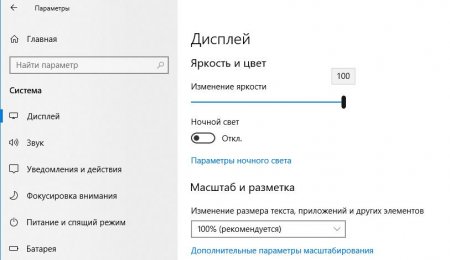
Яскравість екрану в Windows 10: налаштування, інструкція по роботі, секрети, поради та рекомендації
В останні оновлення операційної системи Windows 10 користувачі почали стикатися з різними помилками і проблемами. Одна з них - порушення стабільності

Налаштування екрану в OC Windows 10
Дана інструкція має покроковий опис способів настроювання екрану, а також зміни дозволу в операційній системі Windows 10.

Як відключити "Скайп": інструкція
Популярна програма для спілкування Skype після установки запускається при кожному включенні комп'ютера. В більшості випадків користувачі залишають її

Як видалити NET Framework: інструкція
NET Framework - програмна платформа, розроблена компанією Microsoft. З її допомогою створюються програми, тому наявність даного пакету на комп'ютері
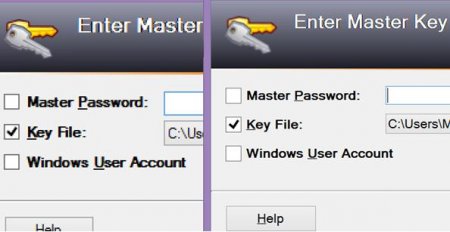
Розмиті шрифти Windows 10: як вирішити проблему?
У Windows 10 ця проблема була виявлена відносно недавно. Багато хто зазвичай відразу ж намагаються усунути таку проблему шляхом встановлення дозволу